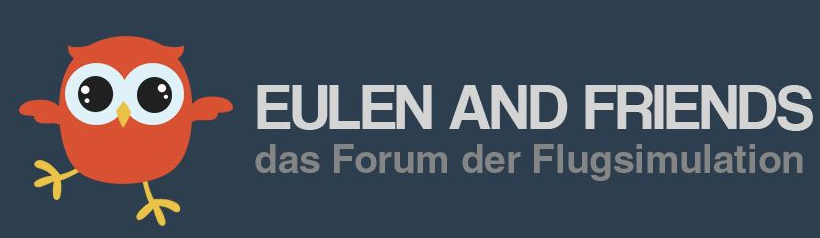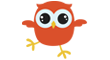Was die Performance angeht, sind die Aerosoftler wohl sehr zuversichtlich.
Ist schon Mutig einen hub zu releasen und an day 1 dort möglichst viel Traffic zu erzeugen.
Wohl im Sinne agiler Entwicklung "fail fast, learn fast". 😳
Was die Performance angeht, sind die Aerosoftler wohl sehr zuversichtlich.
Ist schon Mutig einen hub zu releasen und an day 1 dort möglichst viel Traffic zu erzeugen.
Wohl im Sinne agiler Entwicklung "fail fast, learn fast". 😳
Wahrscheinlich liegen drunter noch Disketten 🤣
Noch was Augenzwinkernd zum Abend... 😉
Die 'schockierende Nachricht von Susanne Daubner' von heute Abend darf nicht einfach so im Raum stehen bleiben! Daher habe ich mit meinem Sohn eine Petition gestartet.
Wer mit uns Spaß dran hat, die Petition bis zu TV Total zu voten... Wir freuen uns über eure Unterstützung und das Teilen des Links.
Politische Teilhabe und gesellschaftliche Mitgestaltung muss geübt werden, um "current" zu bleiben. Wie beim Flugschein. 😉
"Let's make daubnern great again!" 😆
Joe
Ja wie? Bleiben die dann in den Gängen stehen oder wat?
Das ist der "Michael Kevin O'Leary" mode.
Ganz liebe Glückwünsche ich von mir!
Und... 🍺 Prost, Rafi
Oder auch "Treffer, versenkt" 😁
Leider wollte mich der Flieger umbringen, denn nach dem Ausschalten des Autopilotes hat der Flieger wie von unsichtbarer Hand die Nase extrem nach vorne gedrückt.
As real as it gets. Gab's nicht sowas schon mal irl? ![]()
Kommt man an die Buttons, Encoder und Displays von WinWing nur über deren SW, oder lassz sich das wie bei MiniFCU auch umflashen für standards wie Mobiflight?
Habe mit Vrinsight schlechte Erfahrungen mit günstiger HW, die eine Spezial SW braucht, die dann schnell nicht mehr supported wird.
Hi Boris,
Danke für die Hinweise. Hast du schon gecheckt, ob das bei FBW im Github schon als issue geöffnet ist?
Denn nur was gemeldet ist, hat die Chance, behoben zu werden.
Nö. Sicher nicht. Mir zumindest fehlt einiges.
Angefangen beim secondary FlightPlan in der MCDU, dem Fehlen der Möglichkeit die NavAids zu deaktivieren (wg. GPS spoofing).
Auch die angekündigte Überarbeitung des 3D Models fehlt mir noch.
Für 08/15 Flüge ohne diversions macht die Kiste dennoch Spaß.
Btw. Die Funktionen sind alle im Mobiflight HubHop. Und sich ein wenig in RPN eindenken schadet auch nicht. Im Zweifel uber die Aircraft Behaviour in den DevTools gehen.
Ich mache es mir TrackIR quasi wie Oliver.
Dank home cockpit vergesse ich allerdings öfter mal das Ausschalten des Trackings. Das stört erst dann, wenn man streamt oder sich die Aufzeichnung anschaut. 🙈🙊🤢
Gerade für Taxi, Lineup und sightseeing Flüge finde ich Tracking klasse.
Die Zeiten in denen ich froh war, nur das Cockpit und nicht das Elend draußen anschauen zu müssen, sind ja zu unserem Glück vorbei.
Wenn MSFS mal endlich die Schnittstellen hat die ich für mein HC brauche dann ja!
Ich habe ein HC mit inputs, outputs, und ordentlich Kram dran. Habe mehr am Laufen als je mit P3D. Was konkret fehlt dir?
Grüßle und die besten Wünsche auch von mir!
"Passengers are packed in containers. You won't see - but hear them."
Aber wer hat denen beigebracht, wie man das Equipment an den Flieger fährt? Parkplatztetris? ![]()
![]()
kurz vor dem TOD
😂 Passt zu:
Was der rechts vorne sitzende Fluggast nicht auf dem MFD lesen möchte.
2024-05-25 23_16_42-Clipboard.png
Gestern in Stuttgart
Wie nah an der offiziellen ICAO / Eurocontrol Phraseologie ist es?
Turnierpferde aus TNCM
Ist das bei inibuilds A300 im Standard dabei?
Ich nutze gern das Jabra 75e als Bluetooth ANC in-ear.